 Hogar >
Hogar > 
¿Por qué YouTube sigue pausándose?
¿Tienes problemas al ver videos en YouTube? ¿Por qué YouTube sigue pausándose? Si tus videos se detienen constantemente, puede deberse a una mala conexión a Internet o problemas relacionados con la configuración de tu dispositivo o aplicación. Identifiquemos la causa exacta para empezar a disfrutar de YouTube sin interrupciones.
YouTube sigue pausándose: Causas comunes
¿Los videos de YouTube se siguen pausando? Si YouTube se detiene de forma aleatoria, puede haber varias razones por las cuales los videos se interrumpen mientras se reproducen, las cuales se detallan a continuación.
1. Mala conexión a Internet
Si la velocidad de conexión a Internet es baja, YouTube puede pausar la reproducción de videos, ya que el contenido podría tardar más en cargarse. Una mala conexión a Internet puede ocurrir cuando la red Wi-Fi está ocupada o hay múltiples descargas ejecutándose simultáneamente.
2. Función "Recuérdame tomar un descanso" activada
YouTube tiene una función opcional que envía recordatorios para pausar cuando has estado usando la aplicación durante mucho tiempo. Si la función "Recuérdame tomar un descanso" está activada, tu video se detendrá periódicamente hasta que confirmes que deseas continuar viéndolo. Para desactivarla, dirígete al menú de configuración de la aplicación en la sección "Tiempo de visualización".
3. Tus auriculares se desconectan constantemente
Si tus auriculares con cable o Bluetooth tienden a desconectarse de forma intermitente, YouTube pausará automáticamente el video. Esto puede deberse a incompatibilidad, batería baja en auriculares inalámbricos o fallos en el puerto de audio de tu dispositivo.
4. Las extensiones de navegador están causando conflictos
Algunas extensiones de navegador pueden interferir con la reproducción de videos en YouTube. Si tienes instalado un bloqueador de anuncios, podrías verificar si este software es la causa desactivándolo temporalmente o agregando YouTube a la lista blanca de la extensión.
5. Las apps en segundo plano están interfiriendo
Algunas aplicaciones en segundo plano pueden consumir demasiados recursos en dispositivos móviles y computadoras o provocar problemas de conectividad a Internet, lo que genera pausas en la reproducción de videos de YouTube. Para mejorar el rendimiento, cierra las aplicaciones que no estés utilizando y verifica el consumo de red en la configuración del sistema.
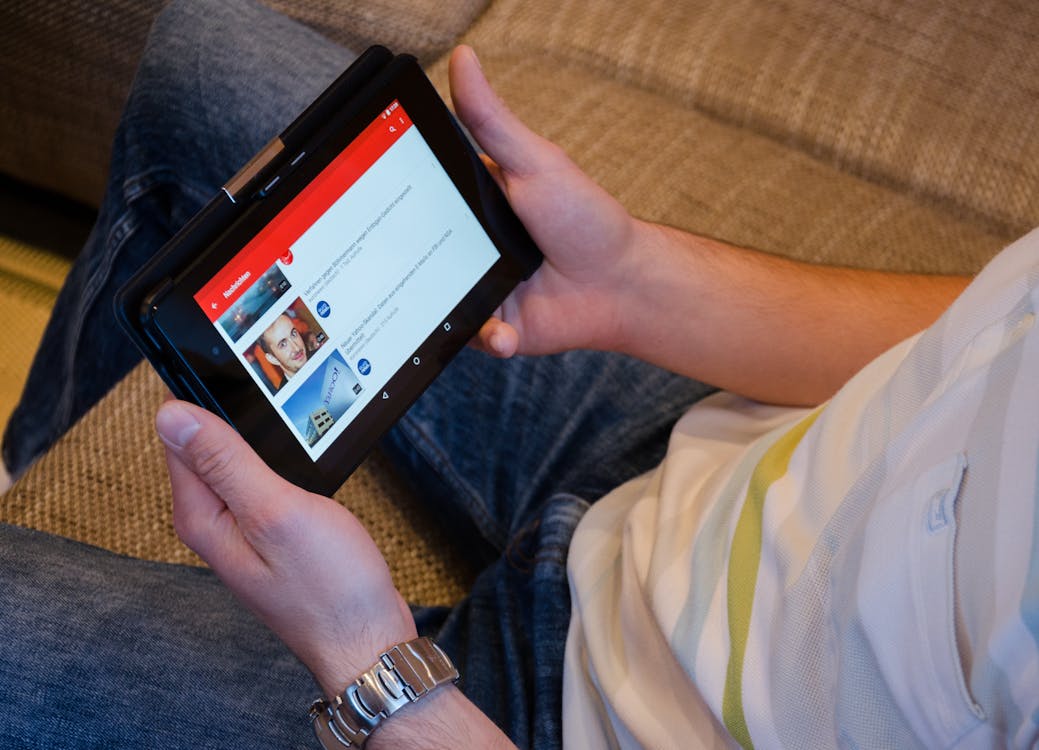
6. Los datos de caché y cookies están sobrecargados
Con el tiempo, si YouTube acumula demasiada caché o cookies, esto puede ralentizar la carga de los videos y causar interrupciones. Te recomendamos borrar las cookies y la caché desde la configuración de tu dispositivo o navegador para mejorar la velocidad de navegación y la experiencia en YouTube.
7. El almacenamiento de tu dispositivo está lleno
El sistema puede ejecutarse lentamente si tu dispositivo tiene poco espacio de almacenamiento, lo que afecta el rendimiento de YouTube. Por esta razón, te recomendamos eliminar archivos innecesarios, transferir tus archivos a una tarjeta SD o realizar una limpieza de almacenamiento para liberar espacio y mejorar tu experiencia en YouTube.
8. El modo de ahorro de datos de YouTube está activado
YouTube ofrece una opción para reducir el consumo de datos móviles, pero en algunos casos, esta configuración puede hacer que los videos dejen de cargarse. Te recomendamos revisar la configuración de "Ahorro de datos" y desactivarla para solucionar el problema.
9. El modo de ahorro de batería está afectando la reproducción
Algunos dispositivos limitan el rendimiento de las aplicaciones cuando el modo de ahorro de batería está activado, lo que puede afectar la reproducción de video en plataformas como YouTube. Para evitar esto, excluye la aplicación de YouTube de las restricciones de batería o desactiva temporalmente este modo mientras reproduces contenido.
10. La app de YouTube está desactualizada
Tener software desactualizado puede causar errores que afectan el correcto funcionamiento de la app. Te recomendamos mantener la aplicación actualizada en Google Play Store o App Store para asegurarte de tener las últimas mejoras de rendimiento y seguridad.
11. Estás experimentando fallos en el dispositivo o la app
Algunos errores temporales pueden hacer que los videos de YouTube se detengan inesperadamente. Te recomendamos reiniciar tu dispositivo, cerrar y volver a abrir la aplicación o reinstalar YouTube para resolver estos posibles problemas técnicos.
12. Los anuncios están interrumpiendo tus videos
Cuando usas la aplicación gratuita de YouTube, pueden aparecer anuncios antes o durante la reproducción de los videos. Si esto sucede con frecuencia, puedes intentar actualizar la página, cambiar tu conexión, suscribirte a YouTube Premium o descargar un bloqueador de anuncios compatible con YouTube.
¿Cómo evitar que YouTube se pause? Soluciones a problemas
¿Por qué YouTube sigue pausándose? Si YouTube se pausa constantemente, existen varias soluciones efectivas que puedes probar para mejorar la reproducción de contenidos. Veamos algunas ideas a continuación para mejorar tu experiencia en YouTube.
1. Verifica y mejora tu conexión a internet
Una conexión a internet lenta o inestable es una de las principales razones por las cuales YouTube se pausa aleatoriamente. Asegúrate de tener una buena conexión a internet intentando lo siguiente:
- Reinicia tu router o módem.
- Usa una conexión por cable en lugar de Wi-Fi.
- Cambia a una red que no esté congestionada.
- Usa datos móviles si estás utilizando tu Wi-Fi.
- Reduce la calidad de video en la configuración de YouTube.
2. Desactiva la función "Recordarme tomar un descanso"
¿Por qué YouTube se pausa aleatoriamente? YouTube podría tener una función de pausa automática que envía recordatorios para pausar cuando se ha utilizado la aplicación por mucho tiempo. Si esta opción está activada, desactívala siguiendo estos pasos:
- Abre la aplicación de YouTube.
- Ve a Configuración y luego a Tiempo de visualización.
- Desactiva la opción Recordarme tomar un descanso.
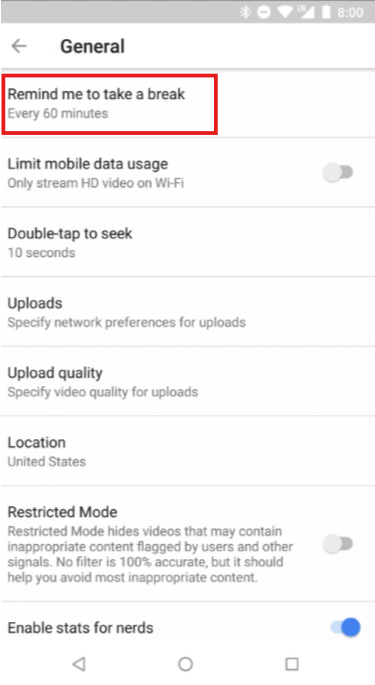
3. Reconecta o reemplaza unos audífonos defectuosos
YouTube podría pausar automáticamente los videos si hay un problema con los audífonos. Para solucionarlo:
- Asegúrate de que los audífonos estén conectados correctamente.
- Prueba con otros audífonos para descartar problemas de compatibilidad.
- Revisa que la batería de los audífonos esté cargada.
- Verifica que la conexión a internet sea estable.
4. Limpia la caché y los datos de YouTube
Las cookies y caché almacenadas pueden arruinar la experiencia en YouTube. Para eliminarlas, recomendamos seguir estos pasos:
En dispositivos Android:
- Ve a Configuración.
- Ve a tus Aplicaciones y luego a YouTube.
- Selecciona Almacenamiento y toca Limpiar caché.
- También puedes Limpiar datos.
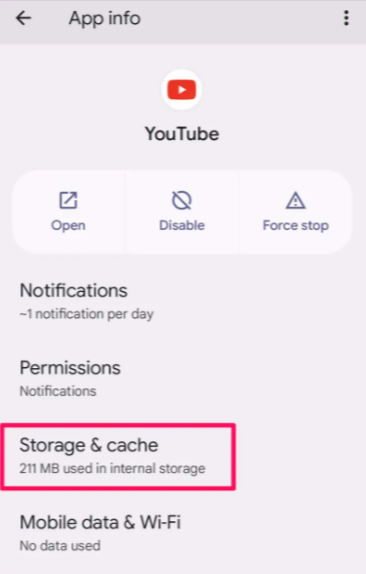
En navegadores:
- Ve a Configuración de privacidad.
- Luego selecciona Archivos e imágenes en caché.
5. Reinicia tu dispositivo y el navegador
¿Por qué se sigue pausando mi YouTube? Si tus videos siguen teniendo problemas, reiniciar tu dispositivo puede resolver problemas temporales que podrían afectar la reproducción. Si un video de YouTube se pausa sin una razón aparente:
- Reinicia tu teléfono, tableta o computadora.
6. Actualiza la aplicación de YouTube a la última versión
Las versiones antiguas de la aplicación pueden contener fallos que afecten la reproducción. Para asegurarte de tener la última versión:
- Si usas Android, abre Google Play Store, busca la app de YouTube y presiona Actualizar.
- Si usas iOS, abre App Store, busca también YouTube y toca Actualizar.
7. Desactiva extensiones innecesarias del navegador
Algunas extensiones pueden interferir con la reproducción de videos. Para verificar si una extensión causa el problema:
- Intenta reproducir un video para verificar si hay problemas.
- Si el problema persiste, apaga las extensiones una por una mientras reproduces el video hasta encontrar la que interfiere.
- Alterna la opción para apagarlas temporalmente.
8. Ajusta la configuración de datos en segundo plano de YouTube
Si la configuración de YouTube restringe el uso de datos, los videos pueden pausarse al cambiar de aplicaciones o bloquear la pantalla. Para modificar estas configuraciones, sigue los pasos:
En Android:
- Ve a Configuración y luego a tus Aplicaciones. Luego, ve a YouTube y accede a Uso de datos.
En iOS:
- Ve a Configuración y YouTube para habilitar la opción Actualización en segundo plano.

9. Libera espacio en tu dispositivo
Si tu dispositivo tiene poco espacio disponible, esto puede afectar el rendimiento de YouTube. Para liberar espacio, recomendamos:
- Eliminar todos los archivos innecesarios, como fotos, videos y aplicaciones.
- Usar una tarjeta SD o almacenamiento en la nube para guardar archivos grandes.
- Eliminar todos los archivos de la papelera de tu computadora o dispositivo.
10. Desactiva el modo de ahorro de batería para una reproducción sin restricciones
El modo de ahorro de batería puede afectar el correcto rendimiento de la aplicación y la reproducción de videos. Para desactivarlo, sigue estos pasos:
En Android:
- Ve a Configuración, luego a Batería, busca Ahorro de batería y apaga el botón o excluye la app de YouTube.
En iOS:
- Ve a Configuración, busca Batería y desactiva el Modo de bajo consumo.
11. Usa un bloqueador de anuncios y evita interrupciones en los videos
Si encuentras anuncios que interrumpen constantemente la reproducción de videos, un bloqueador de anuncios de YouTube puede ser una solución en el navegador. Algunas opciones incluyen:
- Extensiones de bloqueo de anuncios como Stands Free AdBlocker para Chrome, Firefox o Edge, o Stands Browser diseñado para Android.
Stands Adblocker: La Mejor Solución para Detener los Anuncios en YouTube
Los anuncios en YouTube pueden interrumpir la experiencia de visualización, especialmente cuando aparecen repetidamente antes y durante los videos. Stands Free AdBlocker es una herramienta eficaz diseñada para bloquear anuncios y mejorar la reproducción de contenido en YouTube. Compatible con todos los navegadores principales y fácil de instalar, esta solución ofrece una experiencia de visualización más fluida y libre de distracciones. ¡Descubre un poco más sobre Stands para disfrutar de YouTube sin anuncios!
¿Por Qué Elegir Stands Adblocker?
Stands Free AdBlocker es uno de los mejores bloqueadores de anuncios para Chrome gracias a su eficiencia, compatibilidad y facilidad de uso. Con una calificación de 4.8 estrellas en la tienda de Google Chrome y elegido por más de 2.5 millones de usuarios en todo el mundo, Stands elimina los mensajes emergentes y los anuncios de video, mejorando el rendimiento del navegador y la productividad en línea.
1. Bloquea los Anuncios Intrusivos de YouTube
Stands Free AdBlocker bloquea anuncios en los videos de YouTube, incluyendo pre-roll, emergentes y anuncios de banners. Esto te permite disfrutar el contenido sin interrupciones ni necesidad de saltar anuncios.
2. Reduce el Uso de Batería y Datos Móviles Mientras Ves Videos
Al eliminar anuncios, Stands Free AdBlocker reduce el número de procesos en segundo plano asociados a los anuncios cuando visitas una página web, lo que ayuda a optimizar el consumo de batería y datos móviles. Esto es especialmente útil en laptops y dispositivos móviles, donde la carga retardada de videos puede afectarlos.
3. Asegura Tiempos de Carga Más Rápidos y una Visualización Fluida
Los anuncios pueden ralentizar la carga de los videos y afectar la velocidad de navegación. Al bloquearlos, Stands Free AdBlocker permite que los videos se carguen más rápido y se reproduzcan sin interrupciones publicitarias.
4. Funciona en Todos los Navegadores y Dispositivos Principales
Stands Free AdBlocker es compatible con los navegadores más populares, como Google Chrome, Mozilla Firefox, Microsoft Edge, Vivaldi, Opera y Brave. Además, Stands Free AdBlocker también ofrece una versión diseñada para dispositivos móviles Android: Stands Browser.
5. Gratis, Fácil de Instalar y con Funciones Personalizables
Descarga y configura Stands fácilmente, sin necesidad de configuraciones complejas o manuales extensos. Además, ofrece opciones personalizables para ajustar la experiencia del usuario, como permitir anuncios en sitios específicos o manejar listas de bloqueo de acuerdo con tus preferencias.
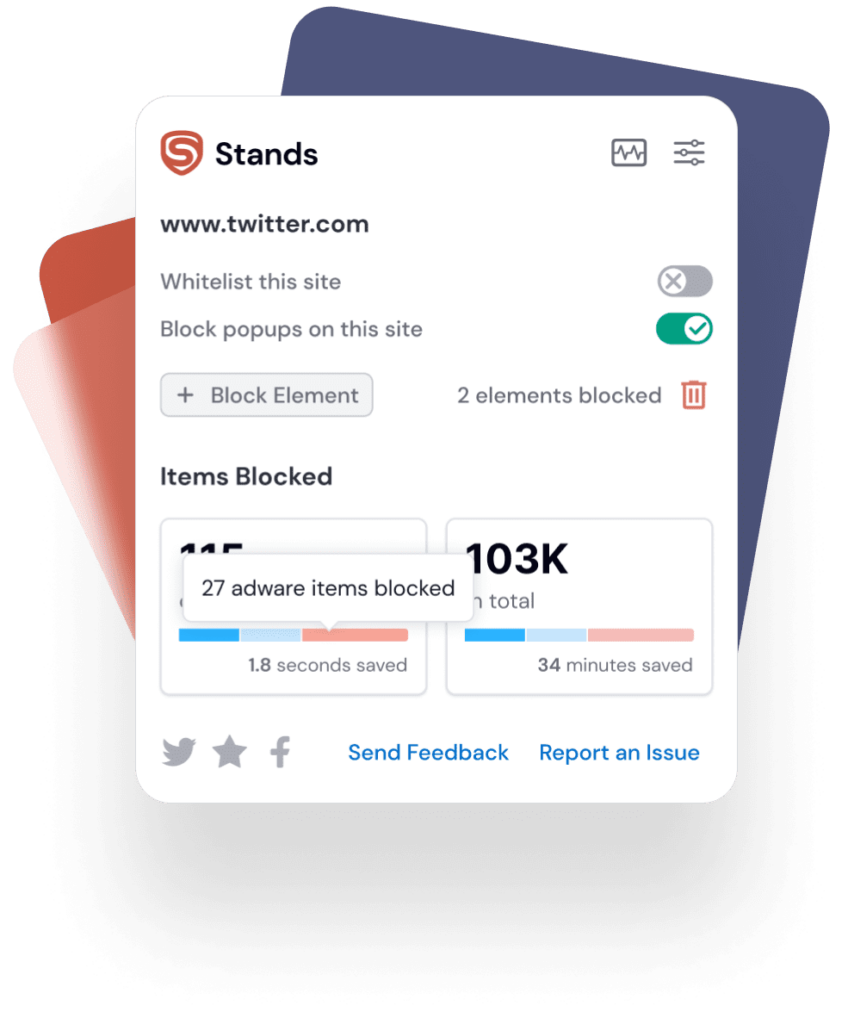
¿Por qué YouTube sigue pausándose todavía?
¿Por qué mi video de YouTube sigue pausándose? Si, después de intentar todas las soluciones anteriores, YouTube sigue teniendo problemas para reproducir videos, existen algunos pasos adicionales que puedes intentar. Veamos más a continuación:
1. Intenta Usar un Navegador Diferente
Si ves YouTube en un navegador y experimentas pausas o errores, el problema podría estar relacionado con la configuración o una extensión de ese navegador. Para verificarlo:
- Usa el modo incógnito para descartar problemas con el caché o las extensiones.
Si YouTube funciona correctamente en otro navegador, puede que necesites restablecer la configuración original de tu navegador principal o desactivar las extensiones, que pueden causar problemas de compatibilidad.
2. Verifica Conflictos con Aplicaciones de Terceros
Algunas aplicaciones pueden interferir con la reproducción de YouTube, especialmente las VPN o gestores de red. Para identificar conflictos:
- Desactiva temporalmente cualquier VPN o proxy y verifica si YouTube funciona correctamente.
- Comprueba si algún antivirus o firewall está bloqueando el acceso a los servidores de YouTube.
- Cierra aplicaciones en segundo plano que puedan estar utilizando demasiados recursos.
Si YouTube comienza a funcionar con normalidad después de desactivar alguna de estas aplicaciones, es recomendable ajustar su configuración para evitar problemas relacionados en el futuro.
3. Reinstala la Aplicación de YouTube
Si utilizas YouTube en un dispositivo móvil, reinstalar la aplicación puede proporcionarte todas las actualizaciones nuevas y solucionar problemas. Sigue los pasos a continuación:
En Android:
- Abre Play Store, busca YouTube, y selecciona Desinstalar.
- Una vez desinstalado, presiona Instalar para descargar la versión más reciente.
En iOS:
- Mantén presionada la aplicación de YouTube y selecciona Eliminar App.
- Abre la App Store y vuelve a descargar YouTube.
4. Contacta al Soporte de YouTube si el Problema Persiste
¿Por qué los videos de YouTube siguen pausándose después de intentar todas las soluciones anteriores? Bueno, puede haber un error técnico en la plataforma, tu cuenta o tu dispositivo. Para obtener ayuda directa:
- Visita el Centro de Ayuda de YouTube en support.google.com/youtube.
- Accede con tu cuenta de Google y busca información en la sección de preguntas frecuentes.
- Puedes enviar un informe de error o contactar al soporte técnico de Google.
FAQ: ¿Por qué YouTube sigue pausándose?
¿Por qué YouTube pausa videos al azar?
YouTube puede pausar videos inesperadamente por varias razones. Algunas de las causas más comunes son una conexión lenta, configuraciones o extensiones de navegador y actualizaciones recientes que introducen problemas.
¿Cómo detengo que YouTube pause los videos automáticamente?
Para evitar que YouTube pause videos automáticamente, considera usar complementos como "YouTube NonStop," que evita pausas interactivas.
¿Los anuncios pueden causar pausas aleatorias en los videos de YouTube?
Generalmente, los anuncios no causan pausas continuas en los videos de YouTube. Sin embargo, las extensiones para bloquear anuncios pueden impactar la reproducción de videos.
¿Hay una forma de evitar que los videos de YouTube se almacenen en búfer?
Para minimizar el almacenamiento en búfer mientras reproduces videos de YouTube:
- Asegúrate de tener una conexión estable y rápida.
- Reduce la resolución de video haciendo clic en el ícono de configuraciones.